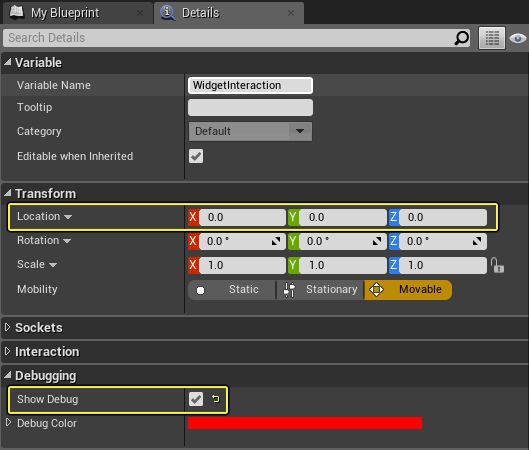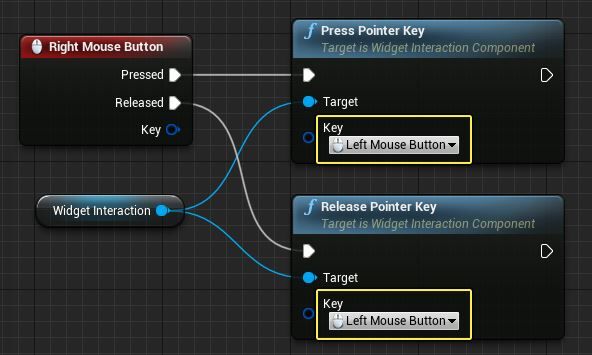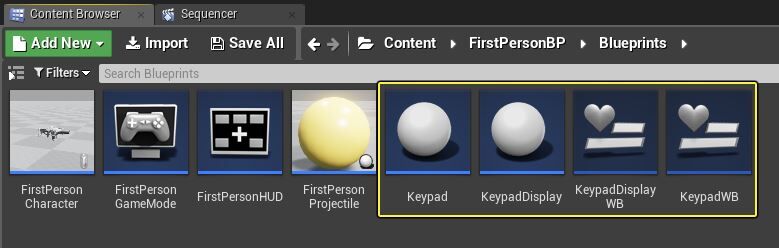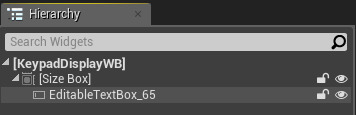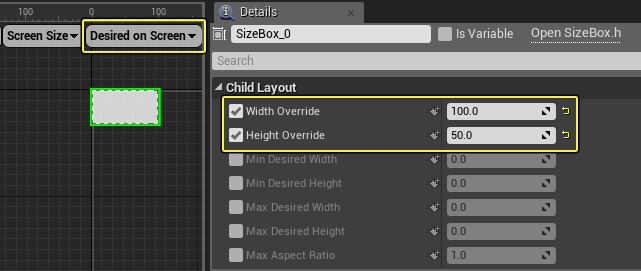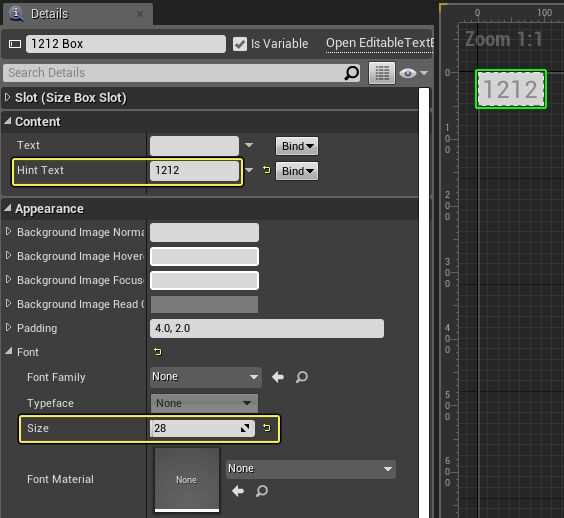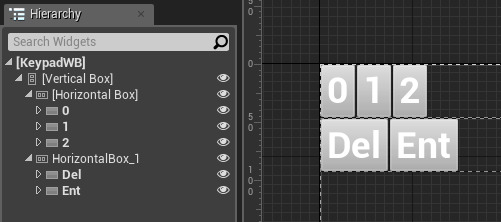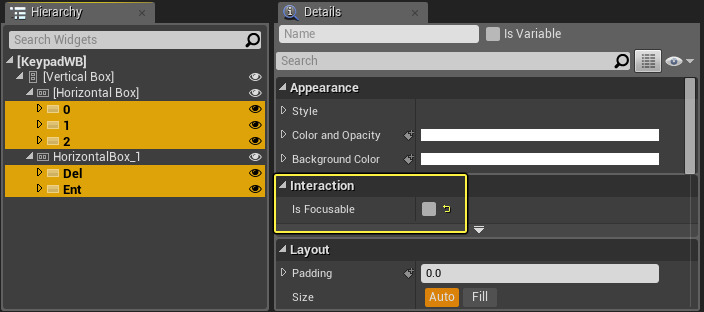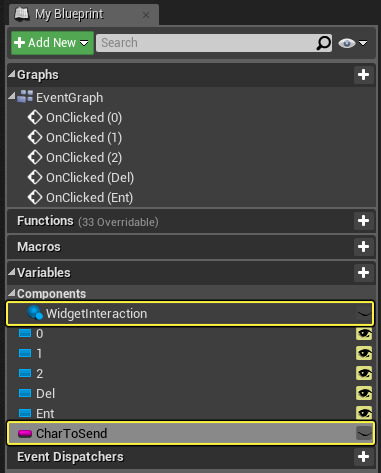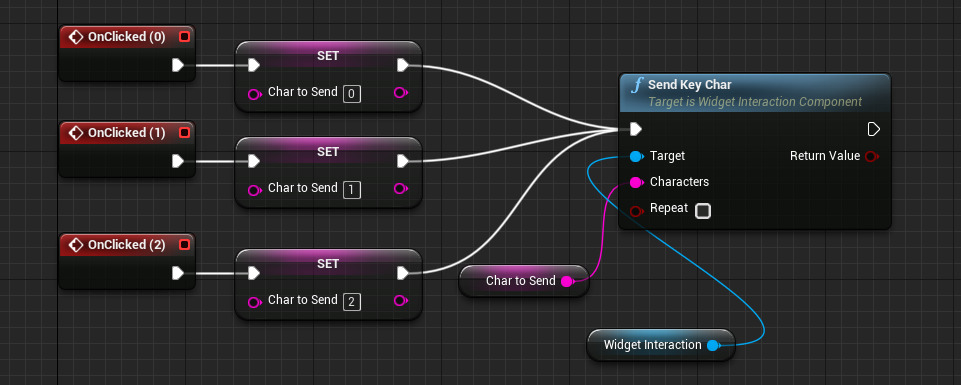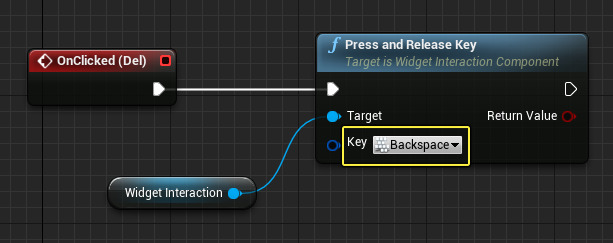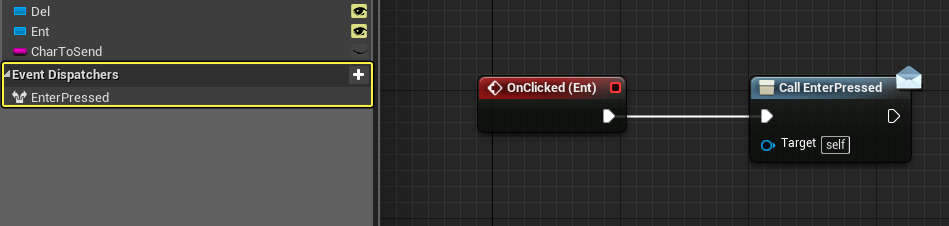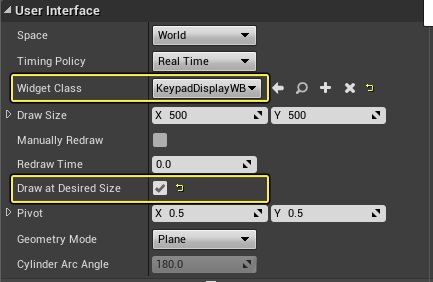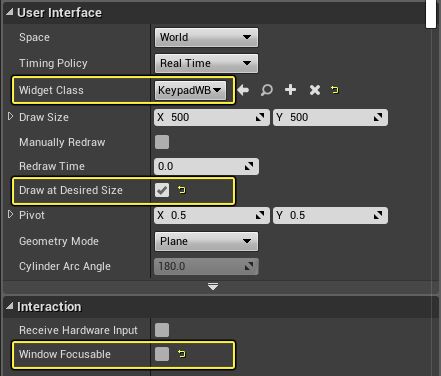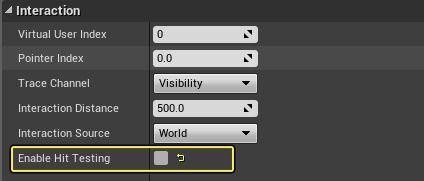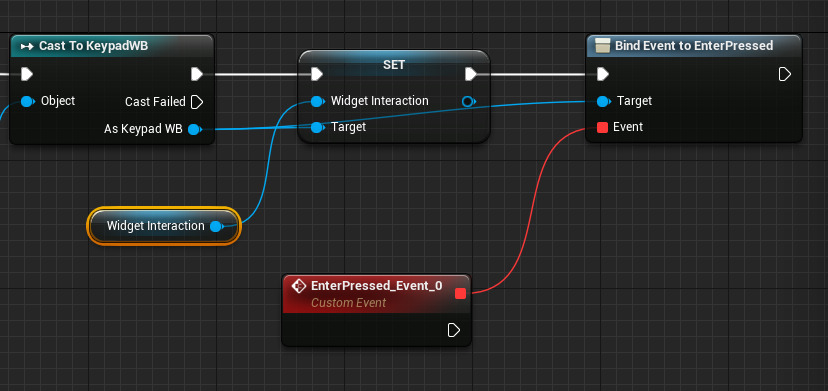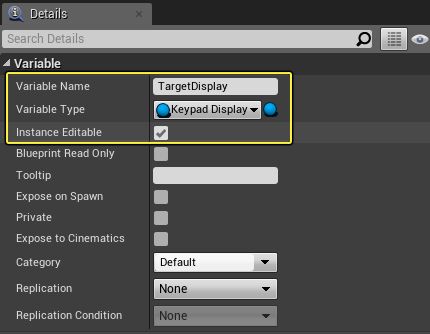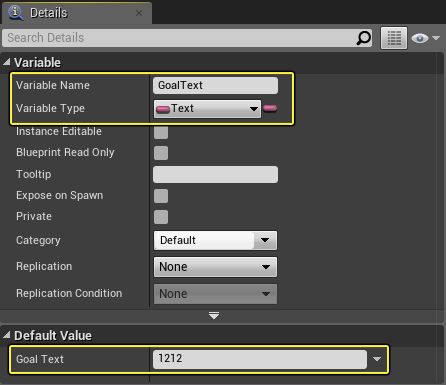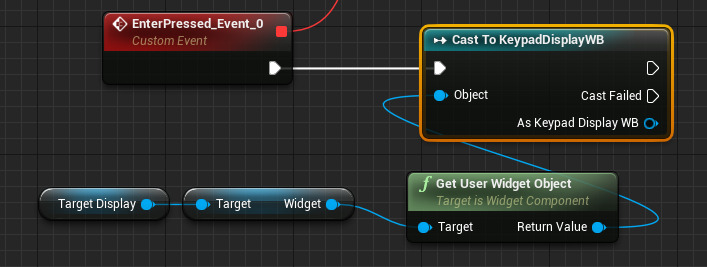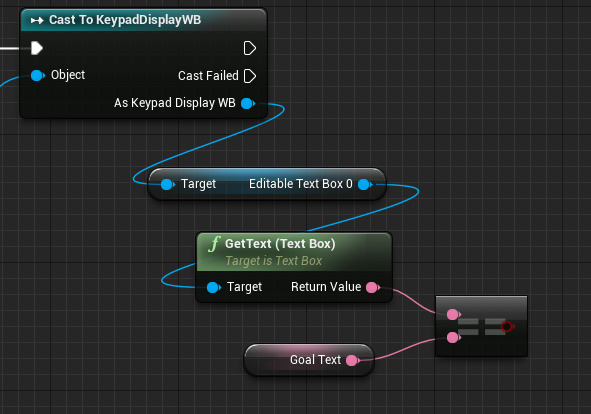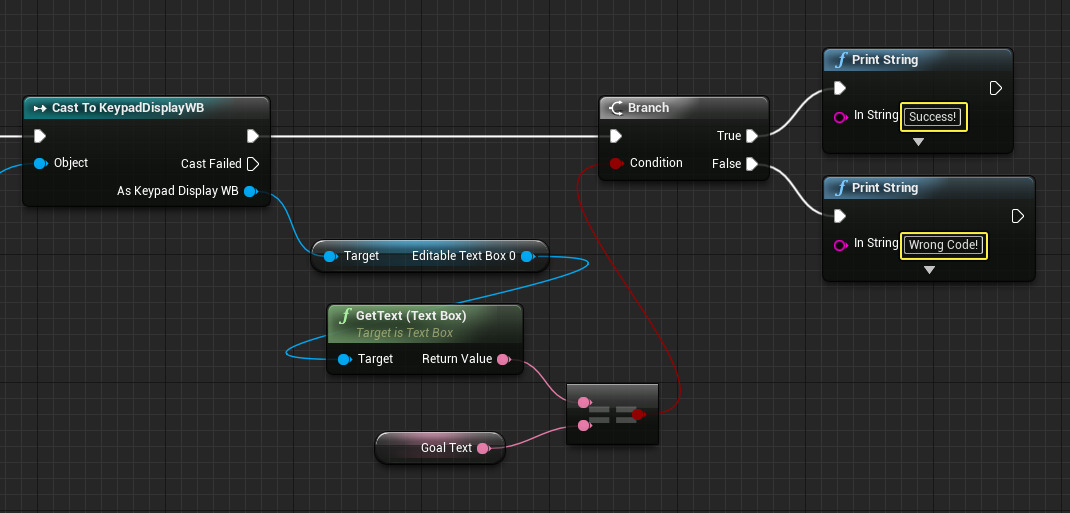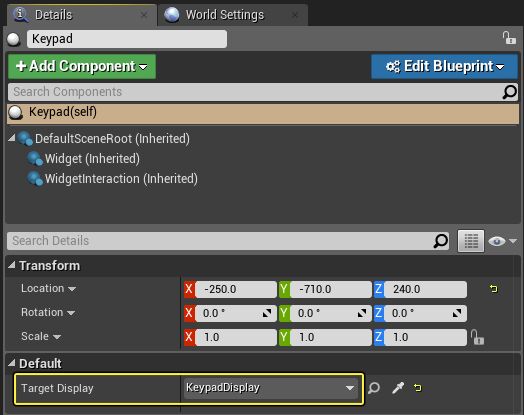מדוע מקלדת תארוז GPU ויפעל מנוע לא מציאותי? כדי להציג אנימציות מתחת למפתחות הברורים, Natch
בחר את מערכת ההפעלה שלך:
תשכח מ- RGB, מקלדת זו מריצה את מנוע ה- Unreal כדי להציג וידאו אינטראקטיבי מלא
מקלדות לא חייבות להיות פונקציונליות גרידא. הם עשויים להיות אחד מקטעי ההצהרה הגדולים ביותר שיש לשולחן העבודה. הם יושבים קדמי ומרכזים לאחד, ולעתים קרובות הם אחת מהציוד היקפי המעניין ביותר מבחינה ויזואלית, במיוחד אם אתה מעריץ של מקיפים מלאכותיים, או מהנה כמו ברווזי הגומי המקסימים האלה.
מקלדות מודרניות הן לרוב חגיגת RGB המשתנה בצבע היושבת ממש בקדמת השולחן שלך. אז למה לא פשוט להפוך את כל העניין למסך? או לכלול מעבד ו- GPU שיכולים להריץ מנוע לא מציאותי? מדוע לא אכן, אומר Finalmouse, יצרני המקלדת המרכזית הקרובה שעושה בדיוק את זה.
סרטון ההכרזה למרכזי (שנצבר על ידי הפנקס) מוטבע בראש מאמר זה, ובאמת מציג את הרעיון. הצגת מסך אינטראקטיבי שלם מאחורי מפתחות צלולים קריסטלים מעניקה חזותית מדהימה. לא רק האנימציות יפות, אלא שהיא יכולה להגיב ללחיצות מקשים. למקלדות מוארות LED יכולות להיות מצבי.
מלבד שנראה ממש מגניב, המרכזי לא נותן לנו הרבה מידע בסרטון הזה, שהוא קצת דגל אדום, אבל המתגים מתכוונים להיות תוצאה של שיתוף פעולה עם גטרון, מותג סיני שמעריצים השווה לכמה מתגי דובדבן. הם מוצגים בכמה ממקלדות המשחקים הזולות יותר שלנו המוצעות. מתגים אנלוגיים מתוכננים גם הם לאורך הקו, אך לעת עתה אנחנו רק מחכים לראות אחד כזה בפעולה בכלל.
המציג מעבד, GPU ויכולות גרפיות ברורות, החלק המרכזי בסופו של דבר נראה קצת יותר כמו מחשב משונה כל אחד ולא רק מקלדת. כשאתה מחשיב את זה, תג המחיר של $ 349 דולר. זו מקלדת יקרה, אבל בהתחשב עד כמה זה נראה נוצץ זה יכול להיות שווה את זה. או, תלוי ביכולות האמיתיות של יחידה זו זה יכול להיות מחשב זול וייחודי מאוד.
כך או כך, אני באמת רוצה אחד כזה. אם זה בכלל כמו הסרטון, החלק המרכזי יהיה יפה. יש מעטות מינימום שתוכלו לנגן במקלדת, והיא אפילו מתהדרת בחנות עור, אם כי זה נראה קצת מוקדם. ובכל זאת, זה יכול לקחת את האפקטים של המקלדת במשחק לרמה חדשה שהייתי מאוד מעוניין לראות.
גם אם זה לא כל מה שהסרטון מבטיח, וזה סביר מאוד, זה רעיון מגניב ואני תמיד מעוניין לראות יותר כאלה. במיוחד אם הם עוזרים להביא מגע אסתטי נחמד לעולם המשחק. אני מקווה שדגים דיגיטליים ישחו סביב המקלדת שלי כשהמרכז יושק מתישהו בשנת 2023.
עלון גיימר PC
הירשם כדי לקבל את התוכן הטוב ביותר של השבוע, ועסקאות משחק נהדרות, כפי שנבחרו על ידי העורכים.
.
מדוע מקלדת תארוז GPU ויפעל מנוע לא מציאותי? כדי להציג אנימציות מתחת למפתחות הברורים, Natch
במחיר של 349 דולר זה מחשב זול ומקלדת לא יקרה מאוד
רביעי 21 בדצמבר 2022 // 01:00 UTC
אם חשבתם ש- Unicorn Puke הוא תמצית המקלדת בלינג, המקלדת המרכזית הקרובה של Finalmouse עשויה לראות אותך מחדש את ההערכה הזו.
במקום RGB לכל מפתח, המקלדת קוברת תצוגה בצבע מלא המציגה את הבחירה שלך באנימציות מתחת לקבוצה של מקשי מקשים שקופים ומתגים מכניים.
לחלק המרכזי יש טענות אמינות הנחשבות למחשב בפני עצמו כאשר הוא אורז מעבד ו- GPU לאנימציות כוח הפועלות על מנוע המשחק Unreal Engine 5.
בניגוד לכמה מקלדות אחרות המצוידות ב- LCD שראינו חיתוך לאורך השנים-מקלדות מוט המגע של אפל למשל-המיקוד של המרכז הוא צורה על פני הפונקציה. עם זאת, מכיוון שהעיבוד מתרחש במקלדת, האנימציות אינטראקטיביות. בהדגמה, Finalmouse הציג כמה עורות, כולל משחק מיני, המגיב למפתח המפתח של המשתמש.
המפתחות עצמם מעוצבים מפלסטיק שקוף. האפקט דומה להציץ דרך שכבת קרח. עם זאת, פירוש הדבר שאגדות המפתח הועברו לחזית המפתחות, כך שתרצה להבריש את כישורי הקלדה שלך אם אתה שוקל אחד מאלה.
לדברי Finalmouse, המקלדת תתמוך עד שלושה עורות בכל פעם שניתן לטעון מהשוק שלה ב- Steam.
- אתה יכול לחבר את המקלדת MIDI שלך לאתר עם Firefox 108
- בוס שבר שרתים עם מעט מקלדים לא זהירים, והשאיר טכנאים למיין את זה מאוחר ביום ראשון
- Logitech, הקנרי הזה במכרה פחם למחשב, פשוט נפל מהמוטה שלו
- תפוח לשלם הסדר של 50 מיליון דולר עבור מקלדות פרפר רקובות
מעבר לסרטון הקידום שיצא ב- YouTube בסוף השבוע האחרון, יש מעט מאוד שאנחנו יודעים על המקלדת. לא ברור במה משתמש בתצוגה Tech Finalmouse, פרט לכך שהיא מעסיקה “ערימת זכוכית למינציה של מעגל תצוגה” שפותחה במיוחד ליישום זה. סביר להניח שזה היה מעביר את האותות החשמליים מהמתגים של המפתח המכני דרך התצוגה.
מה שאנחנו יכולים לומר הוא שמתגי המפתח פותחו בשיתוף עם גטרון על סמך המתגים הליניאריים השחורים שלהם. למי שמכיר את מתגי ה- MX Cherry, אנו מצפים כי אלה יהיו דומים לאדום דובדבן, אם כי עם כוח הפעלה מעט גבוה יותר. Finalmouse מתכננת גם להציע גרסה של המקלדת עם מתגים אנלוגיים באמצעות חיישני אפקט Hall. לרוע המזל, אין שום מילה אם FinalMouse תציע את המקלדת עם מתגי קליקים או מישושיים בלוז או בראונים של לה שרי או חומים.
על פי הדיווחים, המקלדת תושק בתחילת השנה הבאה בתג מחיר של 349 דולר. אמנם זה אולי נשמע כמו הרבה עבור מקלדת, אבל זה לא נדיר שחובבי המקלדת יבזבזו מאות דולרים בחיפוש אחר תחושת המפתח המושלמת, החלפת כוח הפעלה, משוב וצליל. ®
יצירת אינטראקציות מקלדת וירטואליות
מדגים כיצד תוכלו ליצור ואינטראקציה עם מקלדת וירטואלית תלת -ממדית עם UMG.
בחר את מערכת ההפעלה שלך:
השעה הראשונה שלך עם UMG
החלפות חומר אינטראקטיביות בעזרת תוכניות
שרטוט עבור Enterprise
- 1 – הגדרת תווים
- 2 – הגדרת תכנית יישומון
- 3 – הגדרת השחקנים
- 4 – סקריפט של שחקן לוח המקשים
- תוצאה סופית
אם אתם מחפשים ליצור לוח מקשים תלת -ממדי או מקלדת וירטואלית המאפשרת לשחקן להזין תווים שצוינו, תוכלו לעשות זאת עם שילוב של רכיב אינטראקציה בין ווידג’ט ורכיבי יישומון. רכיב האינטראקציה של Widget מקל על אילו “לחצנים” לוחצים על מעבדים ומעבדים את העברת התווים לרכיב ווידג’ט אצל שחקן שיטפל בתצוגה.
בהדרך זו, אנו יוצרים לוח מקשים שניתן לקיים אינטראקציה עם פנימה ומספק ערכים לתיבת טקסט. כחלק מהוודאות זו, נקבע אילו יישומונים ניתנים למיקוד ואילו לא. זה חשוב לתיבת הטקסט בה השחקן נכנס למספרים לא מפסיד את מיקוד הנגן כאשר לוחצים על כפתור אחר.
בסוף מדריך זה, יהיה לך לוח מקשים ותצוגה המופיעים בעולם המשחק התלת -ממדי וניתן לקיים אינטראקציה עם.
לצורך מדריך זה אנו משתמשים ב- תכנית ראשונה פרויקט תבניות.
1 – הגדרת תווים
ראשית, עלינו להגדיר את הדמות שלנו עם רכיב האינטראקציה של ווידג’ט וליצור את הנכסים כדי להציג את ממשק המשתמש שלנו.
- בתוך ה תוֹכֶן >FirstPersonBP >הדפסות תכניות תיקיה, פתח את PRESTERSERCHARACTER תכנית.
- הוסף WidgetInteraction רכיב המחובר ל כַּדוּר. בתוך ה פרטים לוח, ואז אפס את מקום ולבדוק הצג באגים.
רכיב האינטראקציה של ווידג’ט יצביע כעת בכיוון שהנגן מצביע על האקדח, שמצוין במשחק על ידי סמן באגים.
- בתוך ה גרף אירועים, הוסף כפתור העכבר הימני אירוע וגרור פנימה אינטראקציה בין ווידג’ט רְכִיב.
- כבוי אינטראקציה בין ווידג’ט לְהוֹסִיף לחץ על מקש Pointer וכן צמתים. הגדר את שני המפתחות ל כפתור עכבר שמאלי. חבר את לחוץ וכן מְשׁוּחרָר סיכות מכפתור העכבר הימני לצמתים של מקש המצביע המתאים.
ווידג’טים מגיבים לאינטראקציה בין עכבר/מגע באמצעות לחצן העכבר השמאלי לחיצה על פקדי או נוגע, ואנחנו יכולים לדמות אינטראקציה זו באמצעות לחץ על מקש Pointer פוּנקצִיָה. בדוגמה שלנו אנו משתמשים ב כפתור העכבר הימני כדי לדמות לחצן עכבר שמאלי לחץ; עם זאת, באפשרותך להשתמש בלחצן GamePad Press או אפילו בקר בקרת תנועה לחץ כדי לפטר את פונקציית מקש Pointers.
בתוך ה דפדפן תוכן צור שניים שיעורי תכנית מבוסס על שַׂחְקָן נקרא לוח מקשים וכן לוח מקשים. ואז הוסף שניים הדפסות יישומון שקוראים לו לוח מקשים וכן לוחית מקשים.כעת, הדמות שלנו יכולה לקיים אינטראקציה עם יישומונים בעולם. בשלב הבא נקבע את הווידג’טים האינטראקטיביים שלנו.
2 – הגדרת תכנית יישומון
בשלב זה אנו יוצרים את הפריסה של ווידג’טים של ממשק המשתמש האינטראקטיבי שלנו ותסריט מה קורה בעת לחיצה על כפתור.
- פתח את ה לוחית מקשים תכנית ומחקת את לוח בד. בהיררכיה, הוסף א קופסת גודל עם תיבת טקסט.
בשביל ה קופסת גודל, הגדר את התצוגה המקדימה ל רצוי על המסך ולגבול את רוֹחַב וכן גוֹבַה ל 100×50.
בשביל ה תיבת טקסט, הגדר את טקסט רמז ל 1212 ולהתאים את גודל גופן ל 28.
בדוגמה זו, על הנגן להשתמש בלוח המקשים כדי להזין את הטקסט 1212 כדי לאותת על ערך מוצלח, אך תוכל להשתמש בכל ערך שתרצה.
- לְלַקֵט וכן להציל ה לוחית מקשים תכנית.
- פתח את ה לוח מקשים תכנית ומחקת את לוח בד. הגדר את הִיֵרַרכִיָה עם 3 כפתורים כל אחד עם הטקסט 0, 1 וכן 2 בהתאמה.
אתה יכול גם ללחוץ F2 על כל אחד מהכפתורים בהיררכיה כדי לשנות את שמם כדי לשקף איזה שם כפתור.
הוסף שנייה קופסה אופקית מכיל שניים עם טקסט בתוכם, אחד מוגדר ל דל השני נקבע Ent.בלוח המקשים יהיו רק שלושה כפתורים מספריים ושניים אחרים למחיקה (דל) או ביצוע רשומות (Ent).
לְהַחזִיק Ctrl ובחר כל אחד מהכפתורים שלך, ובטל את הסימון הוא מיקוד (מכוון ל שֶׁקֶר).על מנת שההגדרה הזו תעבוד, עלינו להבטיח שאף יישומונים אחרים שאנו מתקשרים איתם לא ייקחו את המיקוד מווידג’ט לתצוגה של לוח המקשים. אם נשאיר את הסט הזה נכון, כשאנחנו הולכים ללחוץ על כפתור, המיקוד ייקח מתצוגת לוח המקשים ויעבור לכפתור. זה מונע מאיתנו להעביר את לחיצה על המקש וערך לתצוגת לוח המקשים.
בתוך ה גרף אירועים, לְהוֹסִיף מנוטרל אירועים לכל אחד מהכפתורים.צור שניים משתנים, א חוּט סוג שנקרא Chartosend ו WidgetInteractionComponent שקוראים לו WidgetInteraction.
אלט וגרור פנימה Chartosend לכל אחד מנוטרל מִקרֶה. הגדר את הערך המשתנה לערכי טקסט הכפתור שנקבע בעבר: 0, 1 ו ** 2*.
לְהַחזִיק Ctrl וגרור פנימה WidgetInteraction. גרור את הסיכה והוסף א שלח את המפתח Char צוֹמֶת. חבר אותו ל- Chartosend משתנה ו- מנוטרל אירועים.
אנו משתמשים ב- שלח את המפתח Char פונקציה מכיוון שקופסאות טקסט בצפחה אינן מקבלות מקשים ישירות אליהם. לדוגמה, אם נלחץ על מקש A, פונקציית הצפחה לא תזהה את לחיצת המפתח ולא תשלח דרך. במקום זאת, פונקציות Slate מקשיבות ל- Send Char כך שקוד ההפעלה ברמה התחתונה יוכל לקבוע אם משמרת הוחזקה תוך כדי לחיצה על מקש ה- A, או אם נעילת CAPS הייתה דולקת בזמן לחיצה על A.
מחוץ ל דל אירוע מוגן, השתמש ב- לחץ על מקש ושחרר ולהגדיר את המפתח ל מקש לחזור אחורה. לחבר א WidgetInteraction משתנה ליעד המקש לחץ ושחרר.ליצור מוקדן אירועים שקוראים לו מנוגד ולקרוא לזה Onclicked (ent).
הדפסות הווידג’ט שלנו מוגדרות כעת כדי להציג את תצוגת לוח המקשים שלנו ולוחות המקשים שלנו.
3 – הגדרת השחקנים
בשלב הבא עלינו להגדיר את שחקני התצוגה של לוח המקשים ואת לוח המקשים לפני שנתחיל לסקור את שחקן לוח המקשים.
- פתח את ה לוח מקשים תכנית ותוסיף א יישומון רכיב עם הכיתה מוגדרת לוחית מקשים ולבדוק לצייר בגודל הרצוי.
.
- לְלַקֵט וכן להציל ה לוח מקשים תכנית.
- פתח את ה לוח מקשים תכנית ותוסיף א יישומון רכיב עם הכיתה מוגדרת לוח מקשים ולבדוק לצייר בגודל הרצוי. בטל את הסימון חלון הניתן למיקוד אפשרות לרכיב יישומון זה.
אנחנו לא רוצים שהרכיב הזה ייקח את המיקוד מווידג’ט לתצוגה של לוח המקשים, ולכן זה צריך להיות מסומן.
הוסף WidgetInteraction רכיב ובטל את הסימון אפשר בדיקות פגע (מוגדר לשגוי).רכיב אינטראקציה של יישומון זה פירושו שאנחנו לא צריכים לקבל התייחסות לרכיב WidgetInteraction בתו הנגן. זה מאפשר לנו להשבית בדיקות פגיעות, מכיוון שאיננו רוצים לייצר אפקטים של ריחוף.
רכיבי WidgetInteraction כברירת מחדל מוגדרים כ- אינדקס משתמש וירטואלי 0 כאשר הם נוצרים וכולם מתקשרים באמצעות מזהה אינדקס המשתמש הווירטואלי. מכיוון שרכיב ה- WidgetInteraction בתו הנגן משתמש גם ב- Virtual User Index 0, זהה לקבלת התייחסות אליו.
4 – סקריפט של שחקן לוח המקשים
בחלק האחרון הזה אנו מוסיפים את טפסים הווידג’טים שלנו יישומון רכיבים לשחקנים שלנו ומגדירים מה קורה כאשר הנגן לוחץ על להיכנס לַחְצָן. הקמנו גם בדיקה במשחק שמדפיס הַצלָחָה למסך אם הקוד נכון או אם הקוד שגוי.
- בתוך ה לוח מקשים תכנית גרף אירועים, כבוי אירוע מתחיל לשחק הוסף יצוק ללוח המקשים צוֹמֶת. ואז, הוסף א יישומון רכיב וגרור כדי להוסיף א קבל אובייקט יישומון משתמש. חבר את ערך ההחזרה לקאסט לְהִתְנַגֵד פִּין.
- מחוץ ל בתור לוח מקשים WB הצמד, הוסף א הגדר אינטראקציה בין ווידג’ט צומת והוסף א אינטראקציה בין ווידג’ט רכיב וחבר אותו להגדרת אינטראקציה בין יישומון.
- מחוץ ל בתור לוח מקשים WB PIN, התקשר ל הקצה Enter לחיצה צומת, שיוצר הזן לחוץ אירוע מותאם אישית.
כעת, כאשר אנו בוחרים בלחצן Enter, אירוע מותאם אישית זה ייקרא. אנו יכולים להשתמש כדי לבדוק אם הקוד הנכון הוזן.
ליצור התייחסות לאובייקט לתצוגה של לוח מקשים משתנה וקרא לזה TargetDisplay. חשבון מופע הניתן לעריכה.ליצור טֶקסט משתנה שנקרא SateCtext. לְלַקֵט את התוכנית וקבע את ערך ברירת מחדל ל 1212.
לְהַחזִיק Ctrl TargetDisplay להשיג את יישומון וכן אובייקט יישומון משתמש. ואז הוסף א הושלמה ללוח המקשים צומת וחבר את ערך ההחזרה ל לְהִתְנַגֵד.
מחוץ ל כתצוגת לוח מקשים WB סיכה, קבל את וכן GetText (תיבת טקסט). מחוץ לערך ההחזרה, הוסף ו שווים צוֹמֶת. לגרור טקסט יעד ולחבר אותו ל שווים צוֹמֶת.
אם תשנה את שם תיבת הטקסט שלך, תצטרך לחפש את השם החדש כדי למצוא את הרכיב.
הוסף ענף עם שתיים הדפס מיתרים. הַצלָחָה (נכון) והשני ל קוד שגוי (שֶׁקֶר). - לְלַקֵט וכן להציל ה לוח מקשים תכנית.
- בתצוגה, גרור את לוח מקשים וכן לוח מקשים .
- בתוך ה פרטים לוח עבור לוח מקשים שחקן, קבע את תצוגת יעד משתנה ל לוח מקשים ברמה.
תוצאה סופית
התקרב לתצוגת לוח המקשים, מכוון את המצביע לתצוגה ולחץ באמצעות לחצן העכבר הימני כדי להתמקד בו. כעת תוכל להסתכל על הכפתורים ולחץ באמצעות לחצן העכבר הימני על הכפתורים כדי להנפיק את שלח את המפתח Char פקוד והעביר את הערך לתצוגה. אנו משתמשים בלחצן העכבר הימני כדי לקיים אינטראקציה עם הווידג’טים ברמה, אך אתה יכול להחליף זאת כדי להשתמש בלחיצות על כפתור הבקר של GamePad או.
בעוד שדוגמה זו מדפיסה רק את המסך אם הקוד הנכון הוזן או לא, אתה יכול במקום זאת לירות באירוע כלשהו שיפתח דלת, משריץ אויב, או כל צורה אחרת של אירוע הקשור למשחקים.